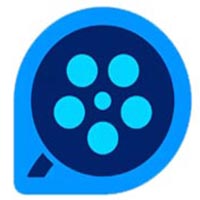
视频播放 占存:33.4MB 时间:2021-09-09
软件介绍: QQ影音播放器广告QQ影音播放器常见问题 1、 打开QQ影音播放器之后,点击工具,会跳出...
QQ影音是由腾讯推出的免费全能播放器,以轻量简洁、无广告干扰为特色,支持几乎所有主流视频和音频格式(如MP4、MKV、AVI、FLV、MP3等),并具备高清流畅的解码能力。其特色功能包括硬件加速(降低CPU占用)、倍速播放、截图/GIF制作、音视频转码等,同时提供字幕匹配、画面调节(亮度/对比度)等实用工具。软件界面清爽无捆绑,适合追求高效本地播放体验的用户,是国内口碑极佳的播放器之一。接下来就让华军小编为大家解答一下QQ影音怎么设置连拍以及QQ影音设置连拍的方法吧!
第一步
双击桌面上的QQ影音快捷方式,打开软件。
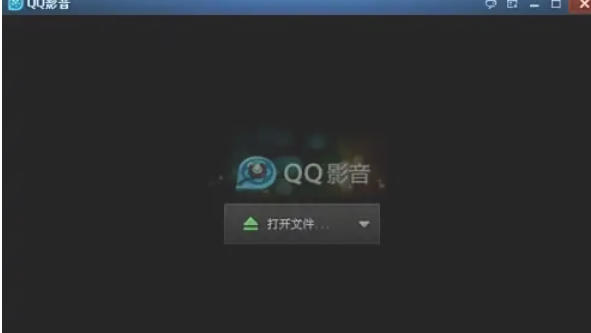
第二步
在主界面中,选择并播放需要连拍的视频文件。

第三步
在播放界面下方,点击设置按钮(扳手图标)。弹出工具箱后,选择连拍选项。

第四步
选择保存格式(如JPG、PNG)。点击 浏览 设置保存路径(建议选择易查找的文件夹)。
缩略图布局:输入横向和纵向的截图数量(如16×16)。
图片宽度:设置导出图片的总宽度(影响清晰度)。
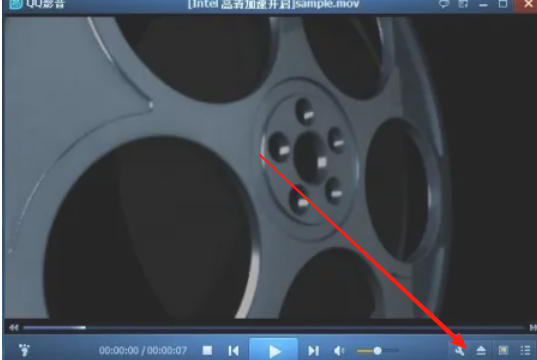
第五步
连拍完成后,点击打开文件夹 或根据保存路径找到生成的图片文件。图片会以网格形式排列,展示视频不同时间点的画面。
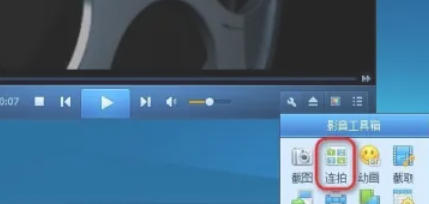
第六步
点击 保存 按钮,QQ影音会自动截取视频关键帧并生成连拍图片。
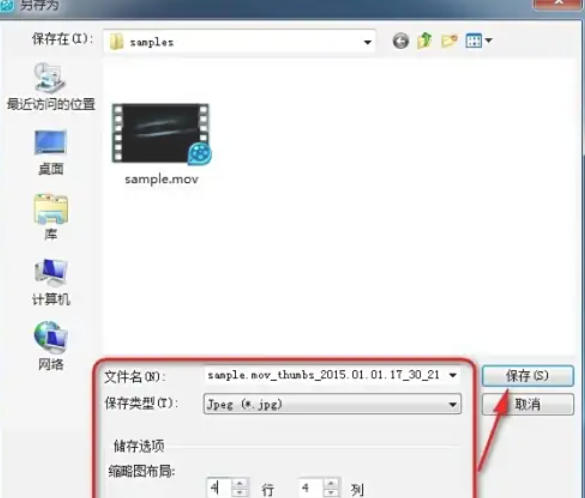
以上就是华军小编为您整理下QQ影音怎么设置连拍以及QQ影音设置连拍的方法啦,希望能帮到您!